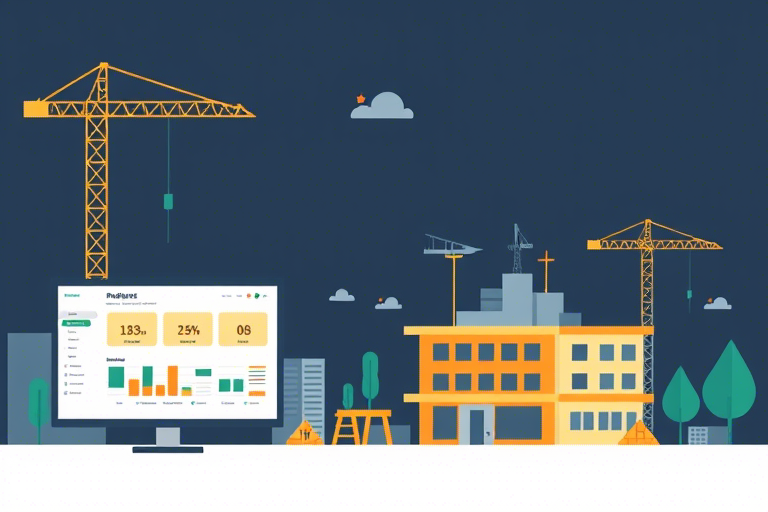花园施工图软件下载安装全攻略:新手如何快速上手专业设计工具?
在现代园林景观设计中,专业的施工图软件已成为不可或缺的工具。无论是私人庭院、社区绿化还是大型公园项目,清晰、精准的施工图纸是确保工程顺利实施的关键。然而,对于初学者或非专业人士而言,如何正确下载和安装花园施工图软件常常是一个令人困惑的问题。本文将为您详细拆解整个流程,从选择合适的软件到完成安装与基础设置,一步步带您掌握这项技能。
第一步:明确需求——选择适合您的花园施工图软件
市面上有许多花园施工图软件可供选择,每款都有其特色和适用场景。在下载之前,首先要明确自己的使用需求:
- 项目规模:如果是小型家庭花园,可以选择轻量级软件如AutoCAD LT或SketchUp Free;若涉及复杂地形、多层结构或需要精确尺寸标注,则推荐AutoCAD、Revit Landscape或Vectorworks Landmark。
- 预算限制:免费开源软件如QGIS + GRASS GIS适合预算有限的用户,而商业软件如ArchiCAD或Land F/X则提供更强大的功能和客户支持。
- 学习曲线:初学者建议从界面友好、教程丰富的软件入手,例如SketchUp Pro,它拥有庞大的在线资源库和社区支持。
- 兼容性要求:确认软件是否支持您的操作系统(Windows / macOS),以及是否能与其他设计工具(如Photoshop、Excel)无缝集成。
举个例子,如果您是一位园艺爱好者,计划为自家后院设计一个包含水景、步道和种植区的小型花园,那么SketchUp + LayOut组合将是性价比最高的方案。而如果您的工作涉及市政绿化工程,必须满足国家规范标准,此时AutoCAD Civil 3D才是首选。
第二步:安全可靠地获取软件安装包
网络上的软件资源五花八门,但并非所有来源都值得信赖。为了防止恶意程序、病毒入侵或版权纠纷,请务必遵循以下步骤:
- 访问官方网站:这是最安全的方式。例如,AutoCAD官网(autodesk.com)、SketchUp官网(sketchup.com)等均提供正版下载链接。
- 注册账号并申请试用:大多数专业软件提供30天免费试用期。以AutoCAD为例,在官网注册个人账户后,可直接下载安装包并激活试用版。
- 避免第三方网站:切勿从百度网盘、破解论坛或其他非官方渠道下载,这些地方常存在捆绑广告、木马病毒甚至非法破解版本,严重威胁电脑安全。
- 检查数字签名:下载完成后,右键点击安装文件 → 属性 → 数字签名标签页,确保签名来自正规公司(如Autodesk、Trimble等),否则可能被篡改。
特别提醒:有些软件虽然标榜“免费”,实则隐藏订阅制或功能限制。比如某些手机端App声称“免费绘图”,但导出高清图纸需付费会员。因此,在下载前务必阅读条款说明。
第三步:系统环境准备与安装流程详解
良好的硬件配置可以显著提升软件运行效率,尤其在处理大型花园模型时更为重要。以下是常见建议:
| 软件类型 | 推荐CPU | 内存 | 显卡 | 存储空间 |
|---|---|---|---|---|
| 轻量级(SketchUp Free) | i3及以上 | 4GB+ | 集成显卡即可 | 1GB以上 |
| 中高端(AutoCAD) | i5/i7 或 Ryzen 5/7 | 8GB+ | NVIDIA Quadro / AMD Radeon Pro | 10GB+ SSD |
| 专业级(Revit Landscape) | i7/i9 或 Ryzen 7/9 | 16GB+ | 专业图形卡(如RTX A系列) | 20GB+ SSD |
安装步骤如下:
- 双击下载好的安装文件(通常是.exe或.dmg格式)。
- 按提示选择语言、接受许可协议。
- 指定安装路径(建议不要放在C盘根目录,以防系统更新导致丢失)。
- 勾选附加组件(如插件、文档、教程视频)。
- 点击“安装”按钮,等待进度条完成(通常需要10-30分钟)。
- 首次启动时,可能需要登录账户或输入序列号(试用版自动激活)。
安装过程中如遇错误提示(如缺少Visual C++运行库),请先安装微软官方提供的Microsoft Visual C++ Redistributable包,再重新尝试。
第四步:基础设置与入门训练
成功安装只是第一步,真正高效使用的前提是合理配置和熟悉操作界面。以下是一些关键设置建议:
- 单位设置:进入菜单栏【选项】→【单位】,根据项目所在地选择米制(m)或英制(ft/in),这对后续图纸输出至关重要。
- 模板创建:提前建立常用模板(如花园平面图、剖面图、节点详图),可节省大量重复劳动。例如,AutoCAD中可通过“.dwt”文件保存默认样式。
- 快捷键自定义:针对高频操作(如移动、复制、镜像)设置个性化快捷键,大幅提升工作效率。
- 导入外部数据:若已有地形图或卫星影像,可用GeoTIFF或DWG格式导入,作为建模参考。
对于新手,强烈建议观看官方提供的入门视频教程(如Autodesk YouTube频道),并通过模拟练习巩固技能。例如,尝试绘制一个简单的矩形花坛,并添加文字注释和尺寸标注,这能帮助您快速理解软件逻辑。
第五步:常见问题排查与优化建议
即使按照上述步骤操作,仍可能出现一些小故障。以下是常见问题及解决方案:
- 问题一:软件无法启动或提示缺少DLL文件
- 解决方法:安装最新版Visual Studio Redistributable,或重新安装软件。
- 问题二:图纸显示模糊或分辨率低
- 解决方法:在【打印设置】中调整分辨率至300dpi以上,适用于正式交付图纸。
- 问题三:频繁卡顿或崩溃
- 解决方法:关闭不必要的后台程序,升级显卡驱动,或将大文件分块处理。
- 问题四:找不到中文界面
- 解决方法:在软件设置中切换语言,或下载对应语言包(部分软件支持多语言包)。
此外,定期备份项目文件(建议使用云存储如OneDrive或Google Drive)是防止意外丢失的重要措施。同时,关注软件更新公告,及时升级到最新版本以获得性能优化和新功能支持。
结语:从安装到精通,迈出花园设计的第一步
花园施工图软件的下载与安装看似简单,实则是迈向专业设计的第一步。通过科学的选择、严谨的操作和持续的学习,您可以逐步掌握这一利器,不仅提升设计方案的质量,还能增强与施工团队的沟通效率。无论您是园艺爱好者、设计师还是工程项目管理者,这套流程都将助您轻松上手,开启创意无限的园林世界。